ノートパソコンの明るさを調整する方法
Jan 14, 2024 pm 08:18 PMラップトップを使用したことのあるユーザーは、コンピューターを長時間使用すると目が疲れることを知っており、適切で快適な明るさに調整することで目をある程度保護できることがあります。しかし、多くのノートブックユーザーがその設定方法を知らないことが判明したのは残念なことであるため、編集者がノートブックの明るさを調整する方法を共有します。
コンピュータ画面の明るさについては、人によって意見が異なります。明るいほうが好きな人もいれば、明るすぎてまぶしいのが苦手な人もいます。画面の明るさが自分に合っていないと感じた場合は、明るさを調整できますが、調整方法がわからないユーザーも多くいます。以下では、編集者が明るさを調整する方法を紹介します。ノート。
ノートブックの明るさを調整する方法
方法 1: キーの組み合わせを調整する方法。
ラップトップのキーボードのいくつかのキーを使用してラップトップの明るさを調整する方法。
通常、ラップトップのキーボードには 2 つの「sun」キー (通常は「F5」キーと「F6」キー) があります。つまり、これら 2 つのキーを使用して明るさを増減できることを意味します。ラップトップ。
具体的な操作は、まず「Fn」キーを押したまま、ノートブックの明るさが要件を満たすまで「F5」キーまたは「F6」キーを押し続けることです。
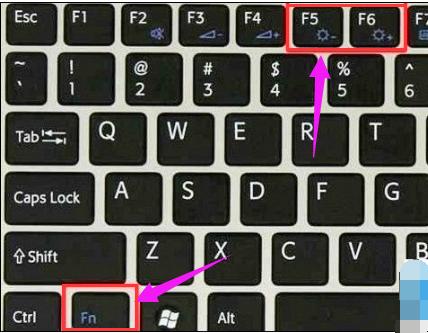
明るさチャート-1
方法 2: 「パワー」調整方法。
は、ラップトップの電源アイコンをクリックしてラップトップの明るさを調整する一連の方法を指します。
具体的な操作は次のとおりです。まずラップトップのデスクトップの右下隅にある「電源」アイコンをクリックし、ポップアップウィンドウが表示されるまで待ちます。
「画面の明るさの調整」オプションをクリックします。ポップアップ ウィンドウで「調整」と入力します。 「画面の明るさ」ウィンドウを開いた後、
ウィンドウの下部に「明るさ調整」スライダーが表示され、スライダーを左に調整します。必要に応じて右または右に移動して、画面を下げたり上げたりします。 明るさの操作。
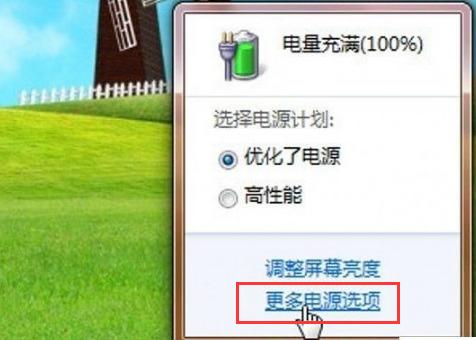
明るさ調整チャート-2
方法 3: 従来の操作方法。
コンピュータのデスクトップのプロパティを通じてコンピュータ画面の明るさを調整する方法で、ラップトップ コンピュータだけでなくデスクトップ コンピュータにも適しています。
具体的な操作は次のとおりです: デスクトップ → 右クリック → プロパティ → 外観 → 詳細設定 → プロジェクト (ドロップダウン メニューから [ウィンドウ] オプションを選択) → カラー ([その他] オプションを選択)コンピュータ画面の明るさを調整できます。
目の保護の専門家が推奨する最も目に優しいコンピューターの明るさ設定は、色相 85、彩度 123、明るさ 205 であることに注意してください。
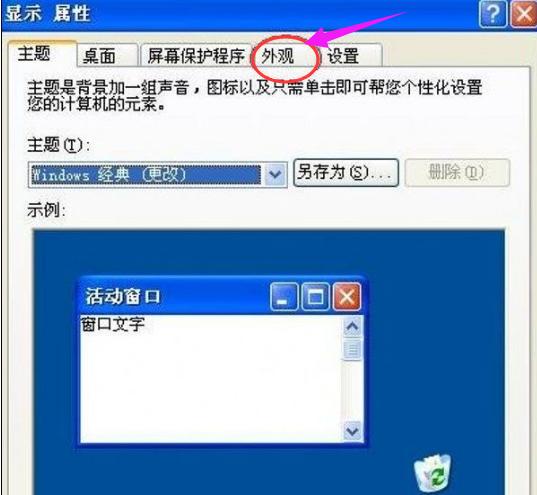
ノートブックの明るさチャート-3
上記はノートブックの明るさを調整する方法です。
以上がノートパソコンの明るさを調整する方法の詳細内容です。詳細については、PHP 中国語 Web サイトの他の関連記事を参照してください。

人気の記事

人気の記事

ホットな記事タグ

メモ帳++7.3.1
使いやすく無料のコードエディター

SublimeText3 中国語版
中国語版、とても使いやすい

ゼンドスタジオ 13.0.1
強力な PHP 統合開発環境

ドリームウィーバー CS6
ビジュアル Web 開発ツール

SublimeText3 Mac版
神レベルのコード編集ソフト(SublimeText3)

ホットトピック
 7285
7285
 9
9
 1622
1622
 14
14
 1342
1342
 46
46
 1259
1259
 25
25
 1206
1206
 29
29
 Acer ラップトップはセキュア ブートを無効にし、Bios のパスワードを削除します
Jun 19, 2024 am 06:49 AM
Acer ラップトップはセキュア ブートを無効にし、Bios のパスワードを削除します
Jun 19, 2024 am 06:49 AM
Acer ラップトップはセキュア ブートを無効にし、Bios のパスワードを削除します
 デルのコンピュータを工場出荷時設定にリセットし、デルのラップトップを工場出荷時の設定に戻します
Jun 19, 2024 am 04:34 AM
デルのコンピュータを工場出荷時設定にリセットし、デルのラップトップを工場出荷時の設定に戻します
Jun 19, 2024 am 04:34 AM
デルのコンピュータを工場出荷時設定にリセットし、デルのラップトップを工場出荷時の設定に戻します
 AMD Ryzen 7035U プロセッサーを搭載した HP Zhan 66 第 7 世代の薄型軽量ノートブック Ryzen バージョンが店頭に並びます
May 01, 2024 am 08:43 AM
AMD Ryzen 7035U プロセッサーを搭載した HP Zhan 66 第 7 世代の薄型軽量ノートブック Ryzen バージョンが店頭に並びます
May 01, 2024 am 08:43 AM
AMD Ryzen 7035U プロセッサーを搭載した HP Zhan 66 第 7 世代の薄型軽量ノートブック Ryzen バージョンが店頭に並びます
 ASUS Lingyao 16 Airノートブックが中国で発売:厚さ1.1cm、Ryzen AI 9 HX370、12,999元から
Jul 28, 2024 pm 06:00 PM
ASUS Lingyao 16 Airノートブックが中国で発売:厚さ1.1cm、Ryzen AI 9 HX370、12,999元から
Jul 28, 2024 pm 06:00 PM
ASUS Lingyao 16 Airノートブックが中国で発売:厚さ1.1cm、Ryzen AI 9 HX370、12,999元から
 Intel Core Ultra 200V シリーズプロセッサを初搭載、ASUS、LG、Dell、MSI のノートブックが発表
Sep 04, 2024 am 07:32 AM
Intel Core Ultra 200V シリーズプロセッサを初搭載、ASUS、LG、Dell、MSI のノートブックが発表
Sep 04, 2024 am 07:32 AM
Intel Core Ultra 200V シリーズプロセッサを初搭載、ASUS、LG、Dell、MSI のノートブックが発表
 ASUS Daybreak Pro 16 2024ビジネスノートPC発売:Ultra 5 125H、デュアルメモリスロット、5599元
May 08, 2024 pm 09:50 PM
ASUS Daybreak Pro 16 2024ビジネスノートPC発売:Ultra 5 125H、デュアルメモリスロット、5599元
May 08, 2024 pm 09:50 PM
ASUS Daybreak Pro 16 2024ビジネスノートPC発売:Ultra 5 125H、デュアルメモリスロット、5599元
 14,499元からのASUS ROG Phantom 16 Airゲーミングラップトップの新しい構成が初めて販売されます:Ryzen AI 9 HX 370 + RTX 4060/70
Jul 29, 2024 am 01:31 AM
14,499元からのASUS ROG Phantom 16 Airゲーミングラップトップの新しい構成が初めて販売されます:Ryzen AI 9 HX 370 + RTX 4060/70
Jul 29, 2024 am 01:31 AM
14,499元からのASUS ROG Phantom 16 Airゲーミングラップトップの新しい構成が初めて販売されます:Ryzen AI 9 HX 370 + RTX 4060/70
 くさび形のオールメタルボディ、スターライトの祝福、Huawei MateBook GT 14 の開梱
Aug 08, 2024 pm 01:56 PM
くさび形のオールメタルボディ、スターライトの祝福、Huawei MateBook GT 14 の開梱
Aug 08, 2024 pm 01:56 PM
くさび形のオールメタルボディ、スターライトの祝福、Huawei MateBook GT 14 の開梱






